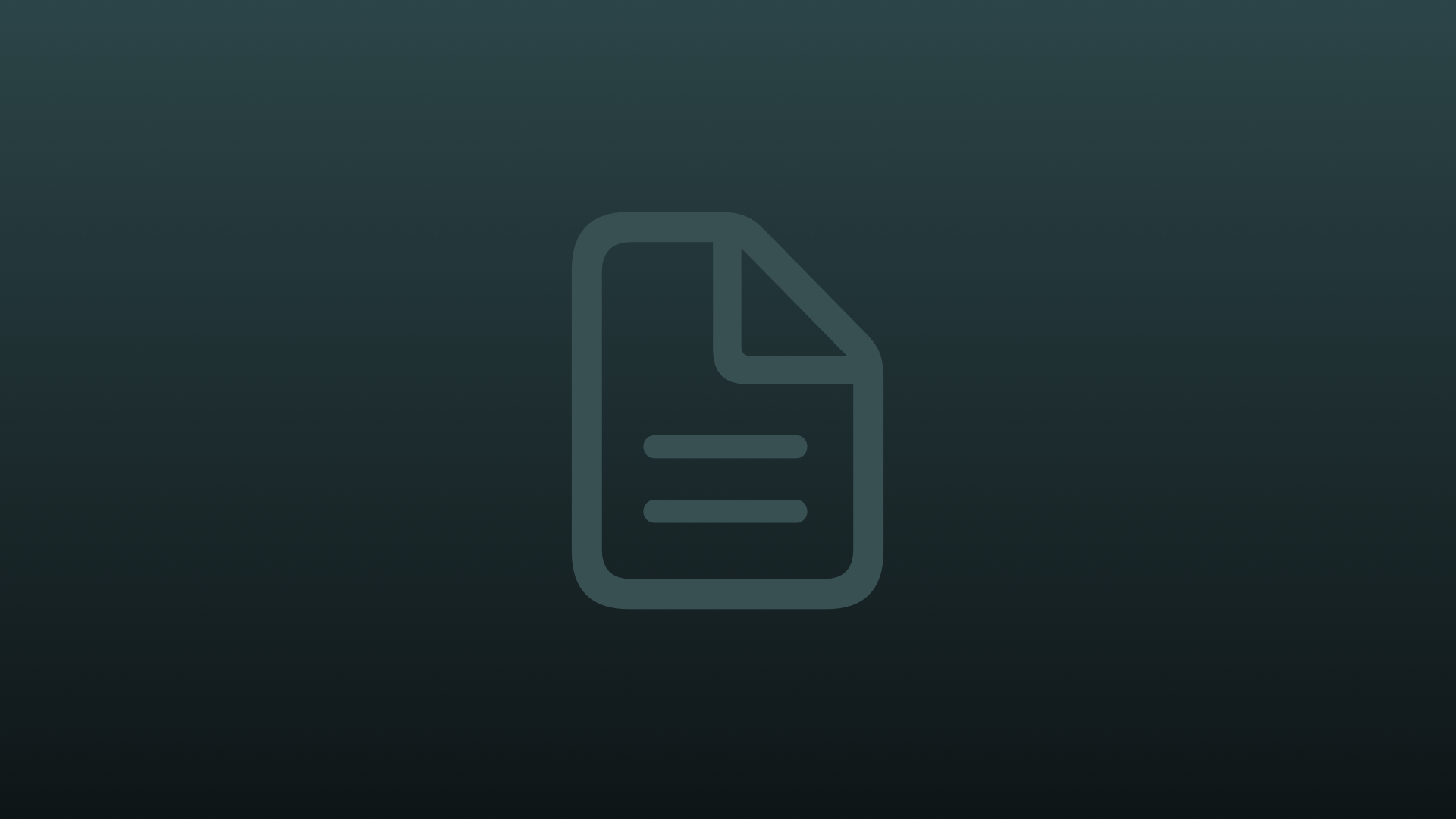Overview
iOS 기기가 알림을 수신하면 시스템은 두 단계로 알림의 내용을 표시합니다. 먼저, 제목과 부제목, 그리고 본문 텍스트 두세 줄에서 네 줄 정도가 포함된 축약된 배너(abbreviated banner)를 보여줍니다.사용자가 축약된 배너를 누르면, iOS는 알림과 관련된 액션까지 포함된 전체 알림 인터페이스를 표시합니다. 시스템은 축약된 배너 인터페이스를 제공하지만, Notification Content App Extension을 사용해 전체 인터페이스를 사용자화할 수 있습니다.

Notification Content App Extension은 사용자 정의 알림 인터페이스를 표시하는 뷰 컨트롤러를 관리합니다. 이 뷰 컨트롤러는 알림에 대해 기본적으로 제공되는 시스템 인터페이스를 보완하거나 교체할 수 있습니다. 이를 통해 아래와 같은 작업을 할 수 있습니다:
알림의 제목, 부제목, 본문 텍스트를 포함한 항목의 배치를 사용자화할 수 있습니다.
인터페이스 요소에 다른 폰트나 스타일링을 적용할 수 있습니다.
알림 페이로드의 앱 전용 키(app-specific keys)에 저장된 앱 고유의 데이터를 표시할 수 있습니다.
맞춤 이미지나 브랜딩 요소를 포함할 수 있습니다.
앱 익스텐션은 알림의 내용이나 앱 익스텐션 번들에 포함된 파일처럼 즉시 사용할 수 있는 데이터를 이용해 뷰 컨트롤러를 구성해야 합니다. 앱과 앱 익스텐션 간에 데이터를 공유하기 위해 앱 그룹을 사용하는 경우, 앱 그룹에 있는 파일도 활용할 수 있습니다. 알림이 제때 표시되도록 보장하려면 뷰 구성을 가능한 한 빠르게 처리해야 하며, 네트워크를 통한 데이터 가져오기 같은 장시간 작업은 수행하지 않아야 합니다.
Note: 콘텐츠 앱 익스텐션은 iOS 앱에서만 지원됩니다. watchOS에서 알림 UI를 사용자화하는 방법에 대해서는 App Programming Guiude for watchOS를 참고하세요.
Add the Notification Content App Extension to Your Project
앱에 이 익스텐션을 추가하려면 아래 단계를 따르세요:
Xcode에서 File > New > Target을 선택합니다.
iOS > Application 섹션에서 Notification Content App Extension을 선택합니다.
Next를 선택합니다.
앱 익스텐션의 이름과 기타 세부 정보를 지정합니다.
Finish를 선택합니다.
Note: 프로젝트에 하나 이상의 Notification Content App Extension을 추가할 수 있지만, 각 익스텐션은 고유한 알림 카테고리 집합을 지원해야 합니다. 지원할 카테고리는 Info.plist 파일에서 지정해야 하며, 자세한 내용은 Declare the Supported Notification Types을 참고하세요.
Add Views to Your View Controller
Xcode에서 제공하는 템플릿에는 개발자가 구성할 수 있는 스토리보드와 뷰 컨트롤러가 포함되어 있습니다. 뷰 컨트롤러에 뷰를 추가하여 사용자 정의 알림 인터페이스를 구성하면 됩니다. 예를 들어, 레이블을 사용해 알림의 제목, 부제목, 본문 텍스트를 표시할 수 있습니다. 이미지 뷰나 상호작용이 필요 없는 콘텐츠를 표시하는 뷰도 추가할 수 있습니다. 뷰에 초기 콘텐츠를 제공할 필요는 없습니다.
iOS 12 이상에서는 버튼이나 스위치 같은 상호작용이 가능한 컨트롤을 추가할 수 있습니다. 자세한 내용은 Support Interactive Controls를 참고하세요.
Important: 앱 익스텐션이나 스토리보드 파일에 뷰 컨트롤러를 추가로 넣어서는 안 됩니다. 앱 익스턴션에는 정확히 하나의 뷰 컨트롤러만 포함되어야 합니다.
Configure Your View Controller
뷰 컨트롤러의 didReceive(_:) 메서드를 사용해 레이블이나 다른 뷰를 업데이트합니다. 알림 페이로드에는 뷰 컨트롤러를 구성할 때 사용할 데이터가 포함되어 있습니다. 또한 앱 익스텐션의 다른 파일에서 데이터를 가져와 활용할 수도 있습니다. 아래는 알림 페이로드에서 제목과 본문 텍스트를 가져와 뷰 컨트롤러에 아웃렛으로 연결된 두 개의 UILabel에 할당하는 메서드 구현 예시를 보여줍니다.
func didReceive(_ notification: UNNotification) {
self.bodyText?.text = notification.request.content.body
self.headlineText?.text = notification.request.content.title
}
두 번재 알림이 도착했을 때 뷰 컨트롤러가 이미 표시 중이라면, 시스템은 새로운 알림 페이로드와 함께 didReceive(_:) 메서드를 다시 호출합니다.
Declare the Supported Notification Types
Notification Content App Extension이 인터페이스를 제공할 알림의 유형을 지정해야 합니다. 시스템은 알림을 받을 때 해당 알림의 카테고리 값(즉, 알림의 유형)을 앱 내 콘텐츠 앱 익스테션에 선언된 카테고리와 비교합니다. 일치하는 항목이 있으면 시스템은 해당 앱 익스텐션을 로드합니다.
Notification Content App Extension의 Info.plist 파일에서 UNNotificationExtensionCategory 키를 설정하고, 익스텐션이 지원하는 알림의 카테고리 문자열을 지정해야 합니다. 카테고리 문자열은 iOS 앱에서 등록한 UNNotificationCategory 객체에 포함된 식별자입니다. 이 문자열을 사용해 앱이 수신할 수 있는 알림의 유형을 구분합니다. 예를 들어, 새로운 회의 초대를 나타내는 알림에는 MEETING_INVITE라는 문자열을 포함할 수 있습니다. 식별자는 대소문자를 구분합니다.

Note: UNNotificationExtensionCategory 키의 값이 문자열로 되어 있어 콘텐츠 앱 익스텐션이 한 가지 알림 유형만 지원할 수 있습니다. 여러 유형을 지원하려면 이 값을 문자열 배열로 변경해야 합니다.
로컬 알림의 경우, UNMutableNotificationContent 객체의 categoryIdentifier 프로퍼티에 카테고리 문자열을 넣습니다. 푸시 알림의 경우, JSON 페이로드의 category 키에 문자열을 넣습니다. 앱의 알림 유형 선언에 대한 자세한 내용은 Declaring your actionable notification types를 참고하세요.
Info.plist 파일의 키에 대한 더 많은 정보는 UNNotificationContentExtension을 참고하세요.
Hide the Default Notification Interface
시스템은 모든 알림에 대해 기본 정보를 표시합니다. 이 규칙은 개발자가 커스텀 인터페이스를 제공하는 경우에도 적용됩니다. 시스템은 항상 앱 이름과 아이콘이 포함된 헤더를 표시합니다. 또한 알림의 제목, 부제목, 본문 텍스트가 포함된 인터페이스도 표시하지만, 원한다면 이 부분은 숨길 수 있습니다.
예를 들어, 기본 알림 인터페이스가 커스텀 인터페이스와 동일한 정보를 표시한다면 해당 알림 인터페이스를 숨길 수 있습니다. 아래 그림은 기본 인터페이스가 있을 때와 없을 때의 알림 인터페이스 레이아웃을 보여줍니다.

기본 시스템 인터페이스를 제거하려면, 익스텐션의 Info.plist 파일에 UNNotificationExtensionDefaultContentHidden 키를 추가하고 해당 값을 true로 설정하면 됩니다. 이 키에 대한 더 자세한 내용은 UNNotificationContentExtension을 참고하세요.
Incorporating Media Into Your Interface
커스텀 알림 인터페이스에서 오디오 또는 비디오 재생을 지원하려면 아래 사항을 구현하세요:
뷰 컨트롤러의 mediaPlayPauseButtonType 속성으로 원하는 버튼 유형을 반환하세요.
뷰 컨트롤러의 mediaPlayPauseButtonFrame 속성으로 버튼의 프레임을 반환하세요.
mediaPlay() 메서드에서 미디어 파일 재생을 시작합니다.
mediaPause() 메서드에서 미디어 파일 재생을 중지합니다.
시스템은 미디어 버튼을 직접 그려주며, 모든 사용자 상호작용을 처리합니다. 버튼이 눌리면 mediaPlay()와 mediaPause() 메서드를 호출하여 재생을 시작하거나 중지할 수 있도록 합니다.
미디어 파일 재생을 코드로 시작하거나 중지하려면 현재 NSExtensionContext 객체의 mediaPlayingStarted()와 mediaPlayingPaused() 메서드를 호출하세요. 뷰 컨트롤러의 extensionContext 속성을 사용하여 해당 익스텐션 컨텍스트에 접근할 수 있습니다.
Support Interactive Controls
iOS 12 이상에서는 커스텀 알림에서 사용자 상호작용을 할 수 있습니다. 이를 통해 버튼이나 스위치 같은 인터랙티브한 컨트롤을 커스텀 인터페이스에 추가할 수 있습니다. 사용자 상호작용을 활성화하려면 다음 단계를 따르세요:
- Notification Content Extension의 Info.plsit 파일을 여세요.
익스텐션 속성에 UNNotificationExtensionUserInteractionEnabled 키를 추가합니다. 이 키의 값을 Boolean 타입으로 설정하고 YES로 지정합니다.
아래 그림은 사용자 상호작용이 활성화된 Info.plist 파일의 예시를 보여줍니다.